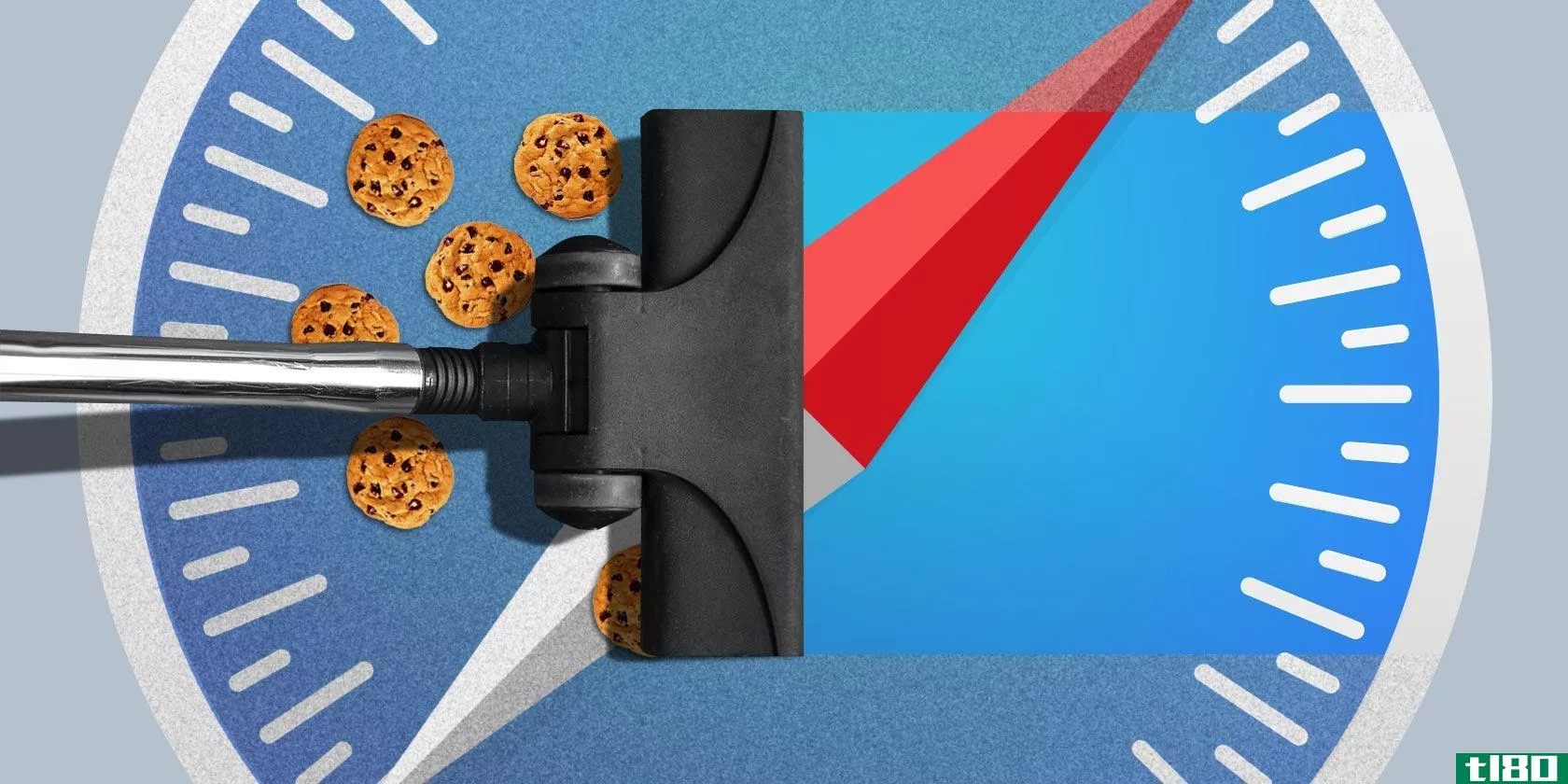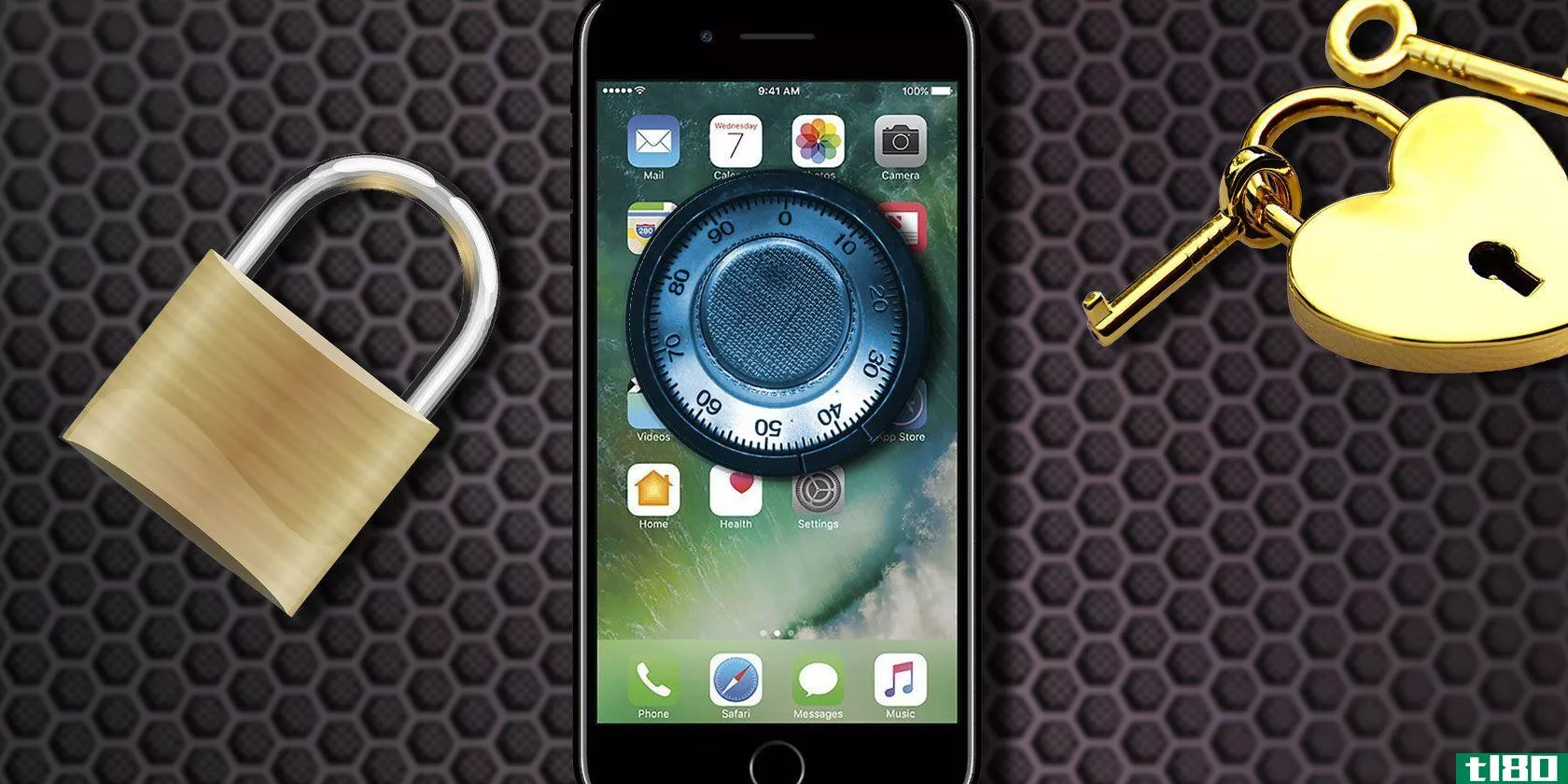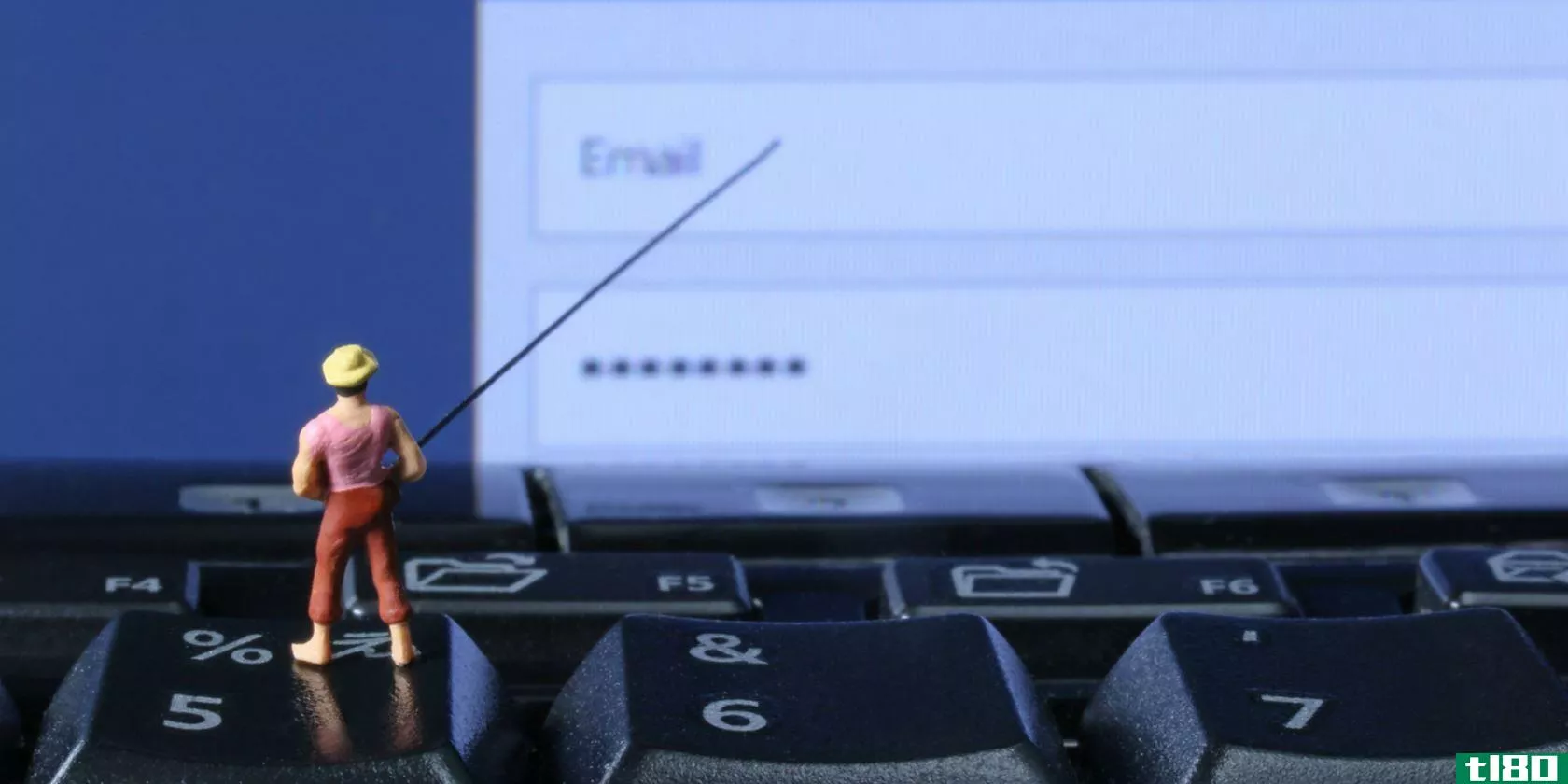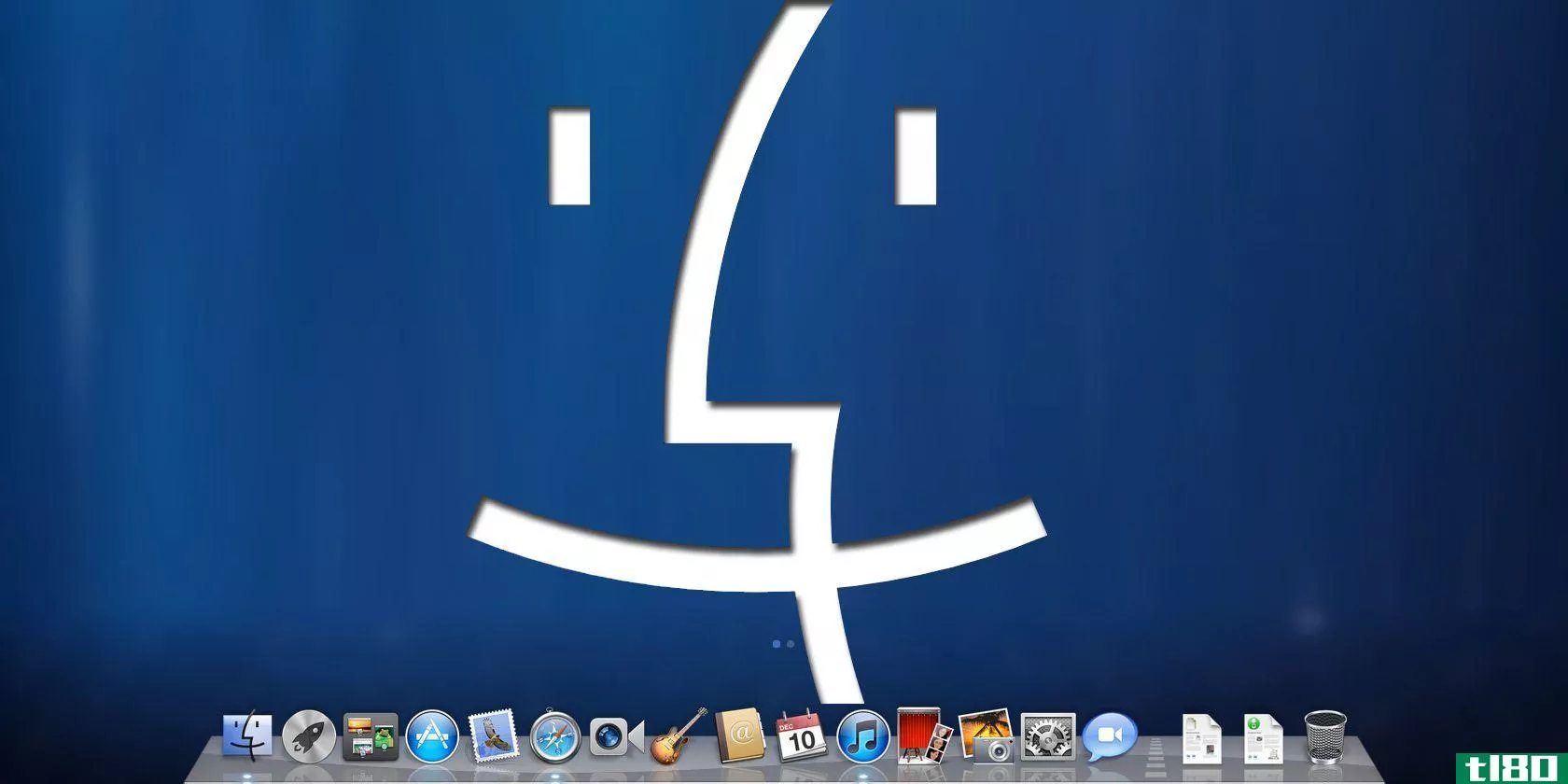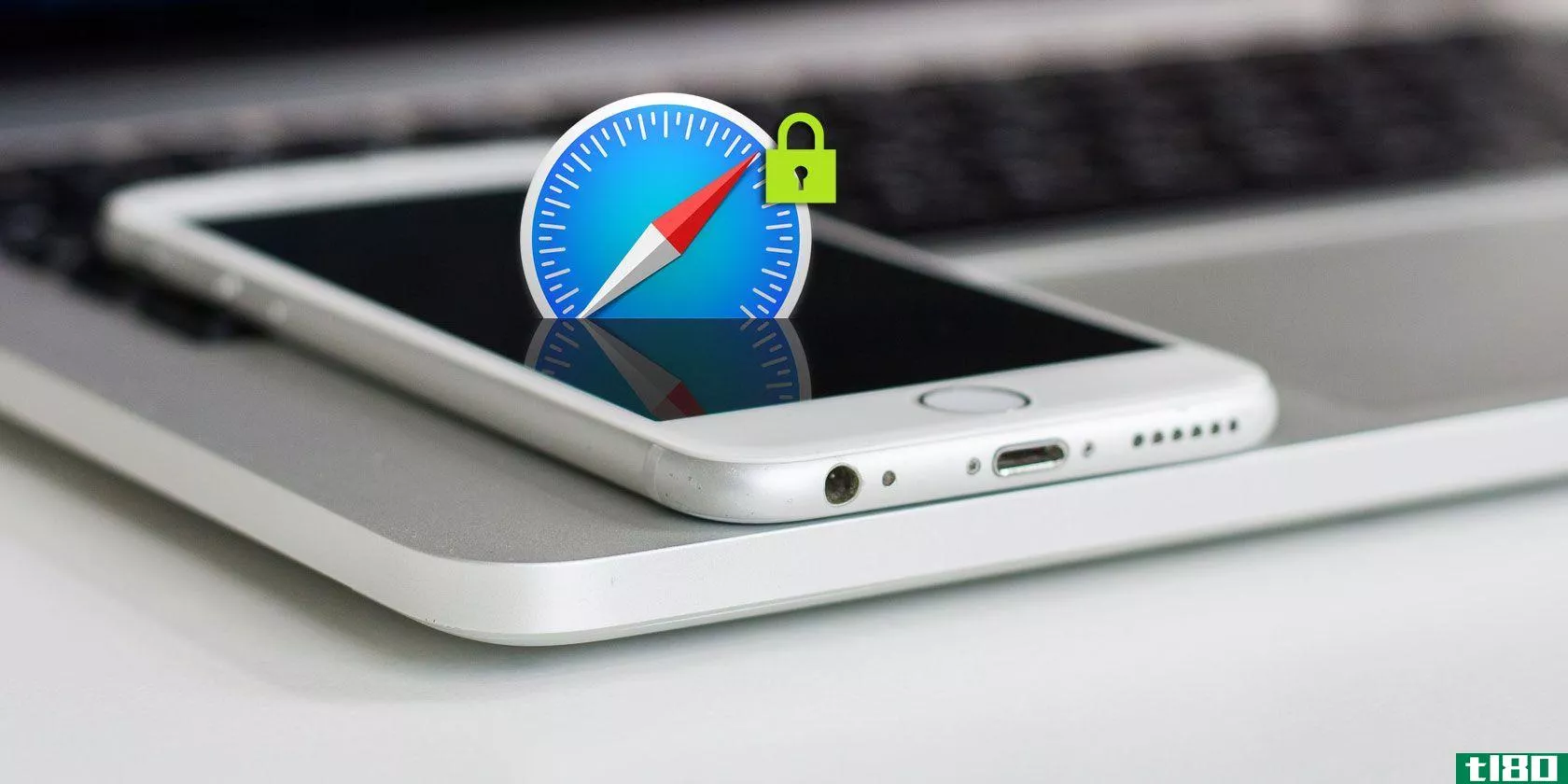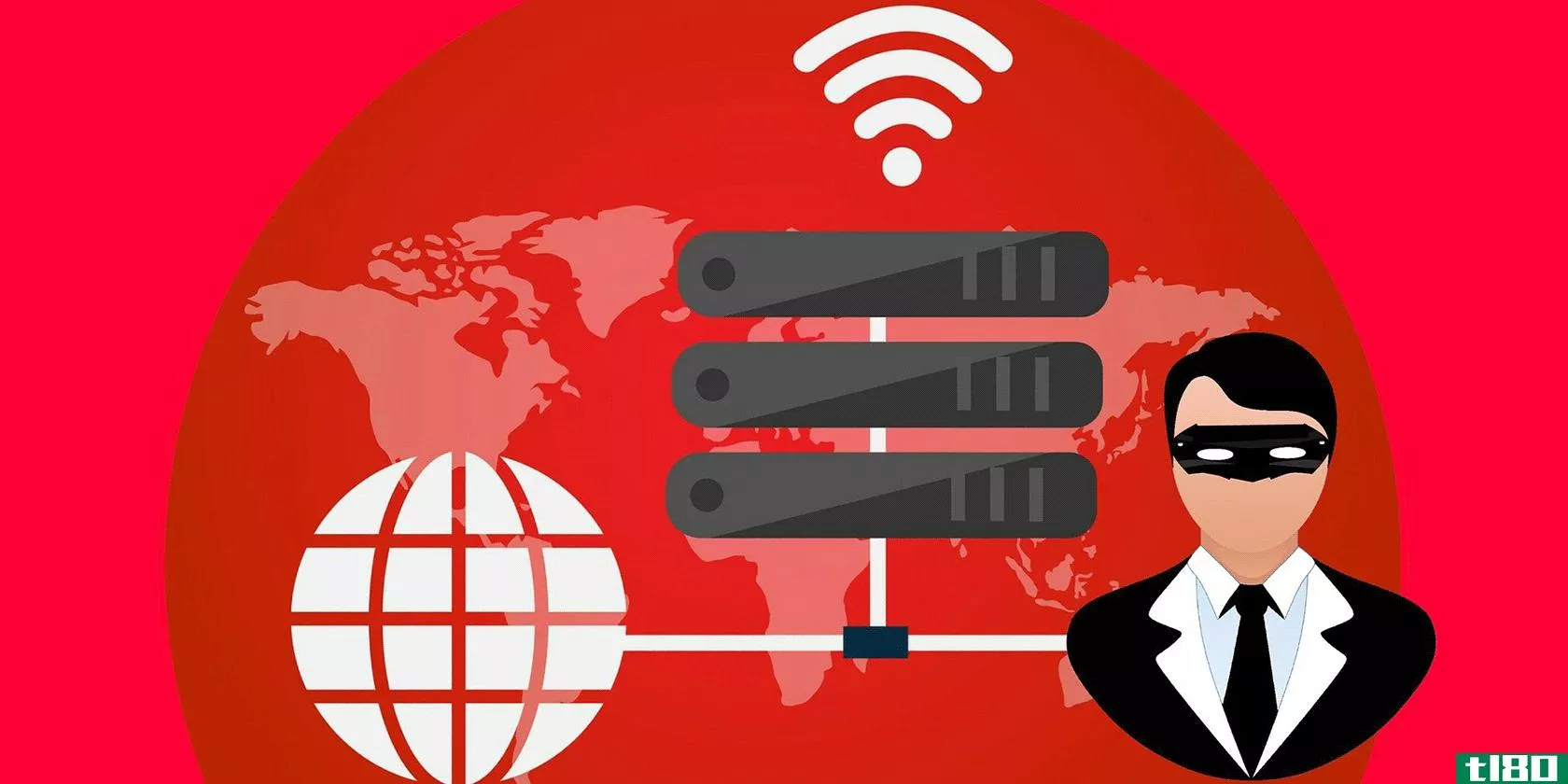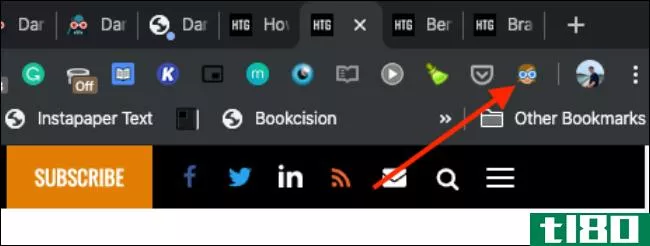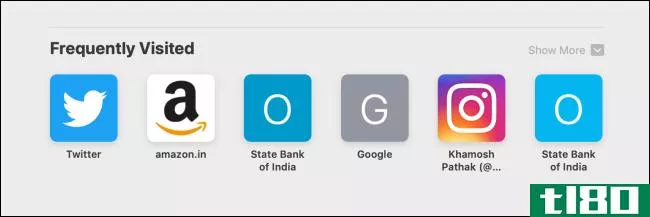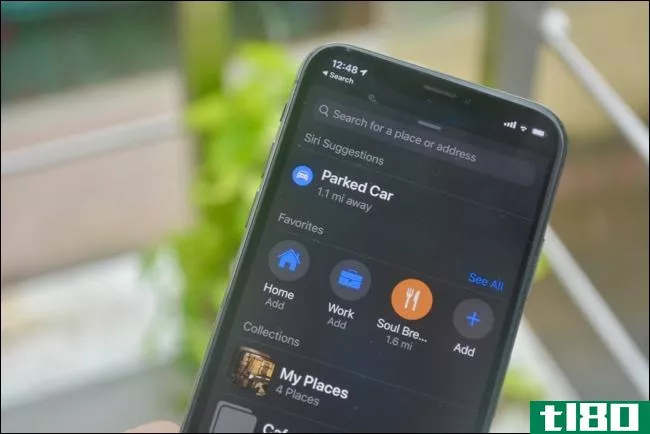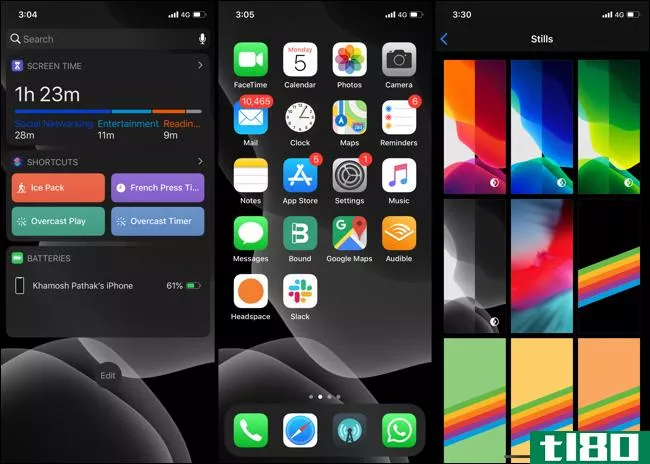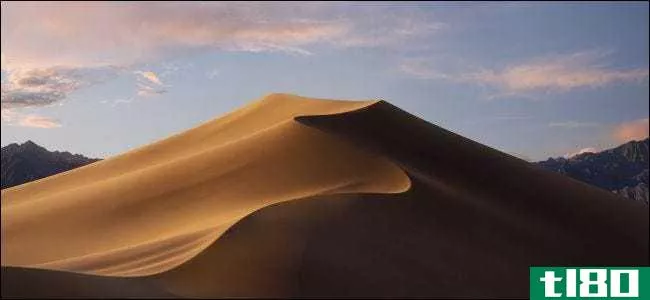如何禁用和编辑safari在macos和ios上的自动填充
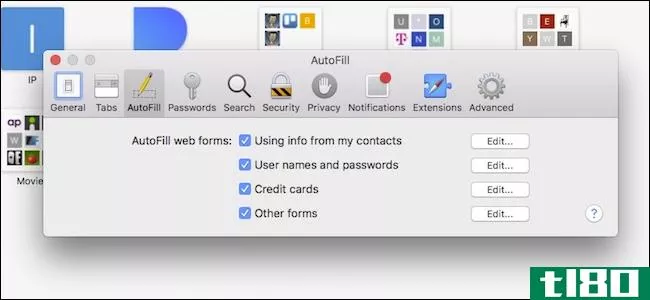
Safari的AutoFill将自动完成联系人、密码、信用卡等信息。今天我们将讨论如何关闭或编辑macOS和iOS上的自动填充条目。
在safari for macos上编辑或禁用自动填充
每当自动填充任何表单数据时,Safari都会以黄色突出显示它们。
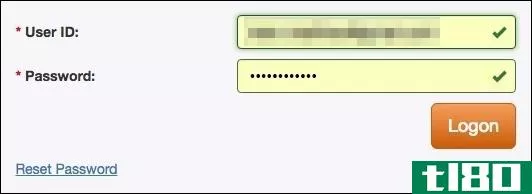
要关闭macOS上Safari中的任何或所有自动填充窗体,请首先从Safari菜单打开Safari的首选项,或按键盘上的Command+。
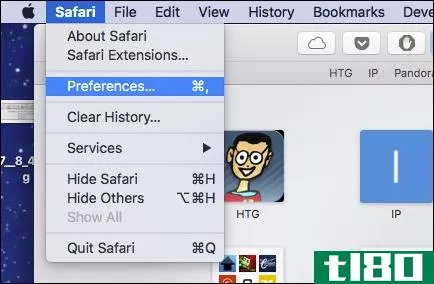
在Safari的首选项中,单击AutoFill选项卡,您将看到Safari可以自动填充的内容列表。
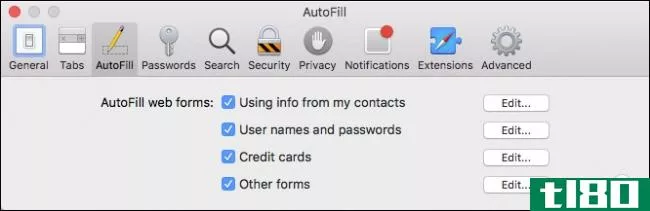
取消选中任何您不希望Safari自动填充的项目,或者单击四个项目旁边的“编辑”以更改Safari保存的实际数据。这包括:
- 使用“我的联系人”中的信息:当您开始在表单(姓名、地址、电话号码等)中键入有关您或联系人中任何其他人的任何个人信息时,Safari将自动填充空白。
- 用户名和密码:点击“编辑”将切换到密码选项卡,这将允许您修改其中包含的任何登录信息。
- 信用卡:这将打开一个信用卡对话框,允许您添加或删除付款信息。双击条目可更新信用卡信息,包括持卡人姓名、卡号和到期日期。在编辑任何敏感数据之前,必须输入系统密码。
- 其他表单:单击其他表单“编辑”按钮可编辑或删除您为特定网站保存的任何或所有表单数据。如果您经常访问需要用相同信息一次又一次填写表单的网站,此操作尤其有用。
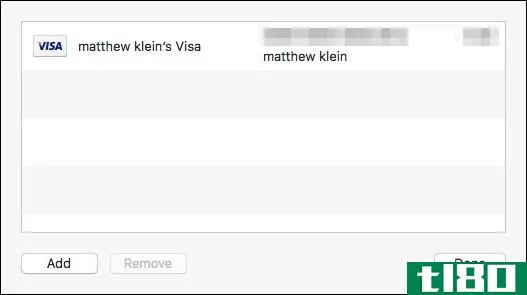
在safari for ios上编辑或禁用自动填充
iOS上的Safari也可以自动填充表单数据。要访问iOS上的自动填充设置,请打开设置并点击“Safari”。
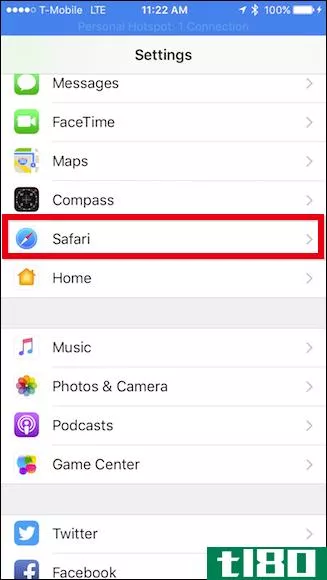
下一步,向下滚动至常规选项并点击“自动填充”。
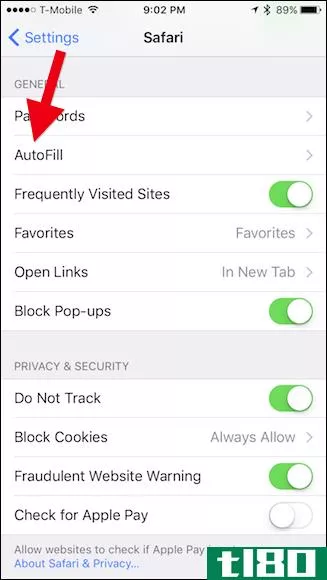
在iOS中,这些选项与macOS上的略有不同。您仍然可以关闭您的联系信息、姓名和密码以及信用卡,但对于其他表单没有选择。
“我的信息”选项将允许您选择另一个联系人作为设备的主要联系人,或者您也可以编辑自己的联系人信息,使其成为最新的。
您还可以查看、添加、删除和编辑任何保存的信用卡。
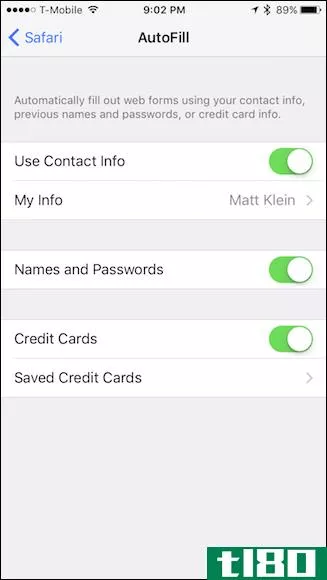
您可能已经注意到,在前面的屏幕截图中,没有任何明显的方法来编辑保存的登录信息。要修复任何存储的用户名和密码,请轻触Safari设置,然后轻触AutoFill设置正上方的“密码”。
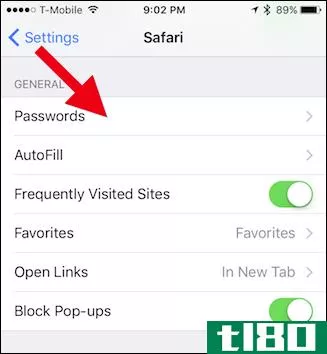
请记住,自动填充将自动填充设备上的任何窗体,而不管是谁在使用它们。因此,你应该只把你的设备借给你信任的人,或者如果别人要用你的Mac、iPhone或iPad,干脆关掉AutoFill。
最后一点注意:用户登录详细信息和信用卡存储在您的iCloud钥匙链中(除非它们没有设置为与iCloud同步),因此当您在连接到您的iCloud帐户的任何一台设备上添加、删除或编辑这些项目时,这些信息将填充到您的其他设备上。
相关:如何与iCloud同步联系人、提醒等
真的就这些了。Safari的自动填充设置非常简单,可以理解。现在,如果您不再希望某些信息自动填充表单,可以将其关闭。同样,如果信息不正确,您可以修复它。
- 发表于 2021-04-08 10:24
- 阅读 ( 257 )
- 分类:互联网
你可能感兴趣的文章
如何清除safari浏览历史和数据
...indows上不同浏览器中的浏览历史记录。今天,我们将介绍如何在SafariforMac中管理您的浏览历史和其他浏览数据。 ...
- 发布于 2021-03-12 01:08
- 阅读 ( 282 )
回答了20个常见的macos操作问题
...多“我该怎么做…”类型的问题。今天,我们将向您展示如何处理大多数macOS用户迟早需要了解的某些常见任务。我们开始吧。 ...
- 发布于 2021-03-12 04:30
- 阅读 ( 253 )
设置一个强大的字母数字密码和其他16种方式来保护你的iphone
... 你如何保护你的iPhone?你知道我们没有提到的其他方法吗?请在评论中告诉我们您的经验和建议。 ...
- 发布于 2021-03-12 16:12
- 阅读 ( 256 )
浏览器自动填充存在隐私风险:以下是如何关闭它
... 自动填充并不是浏览器中唯一有风险的信息。看看如何查看Chrome保存的密码,以及如何保护自己不受此影响。 ...
- 发布于 2021-03-16 04:01
- 阅读 ( 217 )
最好的默认mac应用程序,你不需要更换
...定的网页集、批量编辑图像、移动文件夹内容等等。学习如何使用自动与我们的方便的例子工作流。 ...
- 发布于 2021-03-22 06:24
- 阅读 ( 259 )
macos mojave的十大最佳新功能
...名字可能会改变。这将是有趣的,看看同样的应用程序将如何工作,并考虑到强制触摸,触摸栏,和其他用户界面元素。 ...
- 发布于 2021-03-23 12:36
- 阅读 ( 251 )
如果您想在safari中获得更好的隐私,可更改7个ios设置
... Siri和Search功能集成了Safari,可以让Siri了解如何使用浏览器。当你浏览网页时,助理会利用收集到的信息做出预测和建议。 ...
- 发布于 2021-03-24 11:51
- 阅读 ( 293 )
如何在iphone和mac上隐姓埋名
...所周知的“私人浏览”(private browsing)。本指南将介绍如何在macOS和iOS上使用Safari、Chrome和Firefox进行隐姓埋名。 ...
- 发布于 2021-03-28 08:59
- 阅读 ( 295 )
macos big sur的8大变化你应该看看
... 通过单击菜单栏中的时钟访问小部件。单击底部的编辑小部件以执行各种功能,如添加和删除小部件、自定义小部件排列以及将其调整为小、中或大。 ...
- 发布于 2021-03-29 07:38
- 阅读 ( 276 )
如何在mac上获得所有网站的黑暗模式
...的实现是不同的。下面我们将讨论这两个版本。 相关:如何在macOS Mojave中启用暗模式 如何在chrome和firefox中使用黑暗阅读器 用于Chrome和Firefox的Dark Reader扩展简单明了。如果您以前在浏览器中使用过扩展,您会感到宾至如归。 ...
- 发布于 2021-04-02 19:54
- 阅读 ( 223 )